Как и любому пользователю ПК мне часто приходится устанавливать различные программы. Какие-то из них потом используются постоянно, какие-то очень редко (или вообще для разового использования). При этом мне не хочется нести на машину лишний хлам. Поэтому я люблю пользоваться Portable версиями программ. А еще я часто пользуюсь браузером Vivaldi. Естественно не стандартной установочной версией. А либо portable (не официальной, от portableappz), либо standalone (официальной). В данной заметке кратко опишу некоторые детали такой установки. Для себя в будущем, а может и еще кому пригодится.
Автономную (standalone) версию можно использовать для тестирования конкретной конфигурации или версии, не касаясь системных настроек (профиля). Она также может быть использована для создания портативной (устанавливаемой на USB) версии Vivaldi, которую можно хранить на внешнем диске, для совместного использования между компьютерами. Поскольку пароли и расширения зашифрованы с помощью ключа, который является уникальным для профиля пользователя на каждом компьютере, они не могут быть перенесены.
Чтобы установить Vivaldi как автономную (standalone) версию нужно:
1) скачать установщик браузера (самый обычный):
Vivaldi.com/download — для установки стабильной версии или
Vivaldi.com/blog/snapshots/ — для загрузки самой свежей сборки (но не стабильной).
2) Откройте программу установки и в окне установки выберите пункт «Расширенный» (Advanced).
В разделе «Тип установки» выберите «Автономно».
Установите папку назначения (в любом месте, кроме папки Program Files).
3) Нажмите «Принять и установить», чтобы завершить установку.
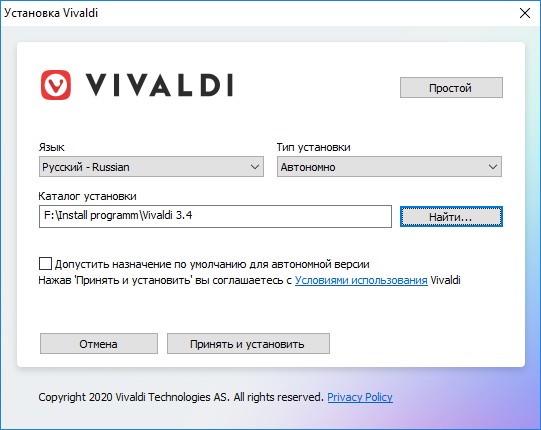
Дождитесь завершения установки (по сути распаковки, ведь мы устанавливаем автономную версию). Если вы устанавливаете этот браузер в первый раз — на этом можно закончить. Но если вы до этого пользовались другой версией и у вас там сохранилось много чего нажитого непосильным трудом (закладки, настройки, расширения, экспресс-панель и прочее), то можно попытаться это все перенести со старой версии на новую.
Где-то в недрах папки со старой версией браузера вы должны найти папку Default с настройками пользователя. У меня в предыдущей версии оно находилось по вот такому пути:
\VivaldiPortable\Data\VivaldiSnapshot\Default
Копируем все в этой папке и вставляем с заменой сюда (в папку с новой версией):
\VivaldiPortable3\User Data\Default
В принципе почти все, но если вы вдруг будете переходить с очень уж старой версии (как я), то после этого может оказаться, что вы не обнаружите своей последней сессии (кому-то она может и не нужна, а мне вот важна — ибо там мои два полцарства, в смысле сотня вкладок).
А дело все в том, что в старых версиях вкладки и сессии находились немного в другом месте. Поэтому берем файлы Current Tabs и Current Session из папки Default старой версии браузера и кидаем их в папку \Default\Sessions новой версии. При этом нужно будет их переименовать в что-то типа Session_наборцифр и Tabs_наборцифр — названия возьмите с тех файлов что будут в этой папке, а сами файлы удалите. То есть таким образом мы подменим новую сессию и табы сессией и табами со старой версии.
Ну вот теперь кажется точно все. Ссылка на хелп по установке, апдейту и удалению автономной версии от самой Vivaldi (на английском) здесь:
https://help.vivaldi.com/article/standalone-version-of-vivaldi/
